WiFi共享大师开发背景
你是否还在为手机没有流量而发愁?你是否还在为手机流量不够而担心?今天小编推荐一款非常给力的WiFi共享软件,利用它可以轻松在有无线网卡的电脑上直接创建免费的WiFi网络,手机、平板电脑等便携设备就可以直接连接这个免费的WiFi网络,享受上网冲浪带来的乐趣!WiFi共享大师是一款比较出名的互联网WiFi分享软件,目前很多用户都在使用,由于其出色的分享功能能够快速得到他人分享的相同WiFi的连接密码,对于目前大量的手机用户来说是很不错的,支持校园网,是学生信赖的校园上网利器。让电脑变身无线路由器,让手机上网不花一分钱,你不想来试试?!
WiFi共享大师简介
WiFi共享大师是一款免费共享无线WiFi热点的软件,能利用笔记本或者台式机的无线网卡共享出免费的无线热点,供智能手机等移动便携设备上网冲浪。而且支持全国99%以上的校园网,共享不再受限,还能轻松识别各种设备,让蹭网无处遁形。另外,可以一键定时关机/手机远程关机。
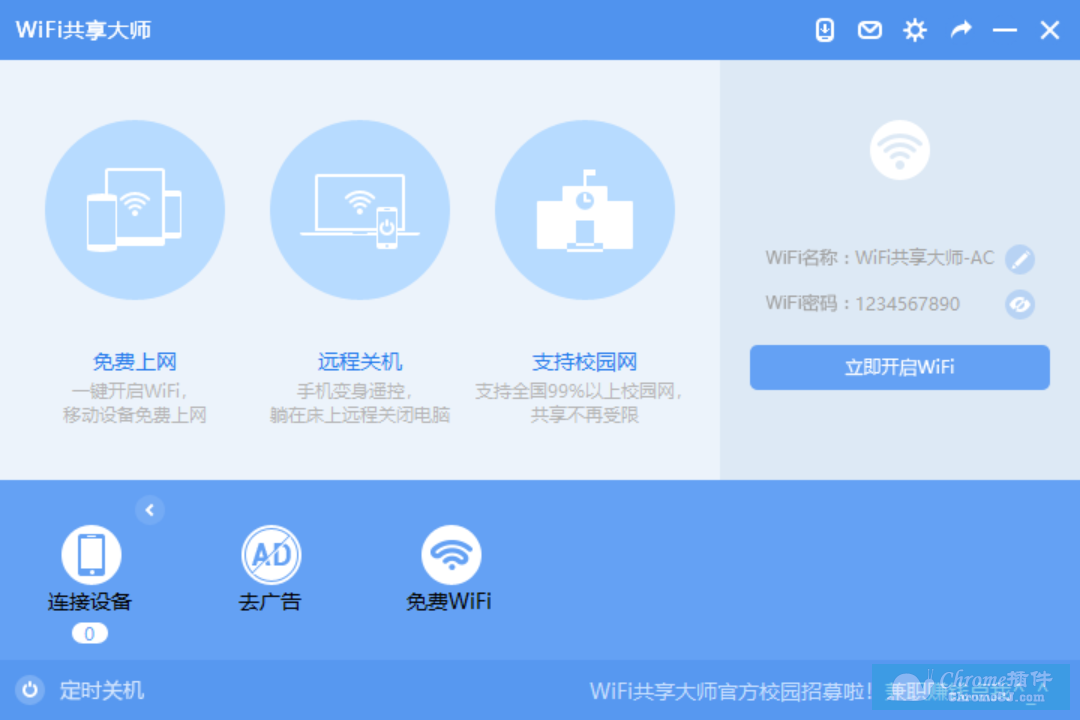
WiFi共享大师主要功能如下:
1、免费上网
一键开启WiFi ,让电脑变身无线路由器,让手机上网不花一分钱。
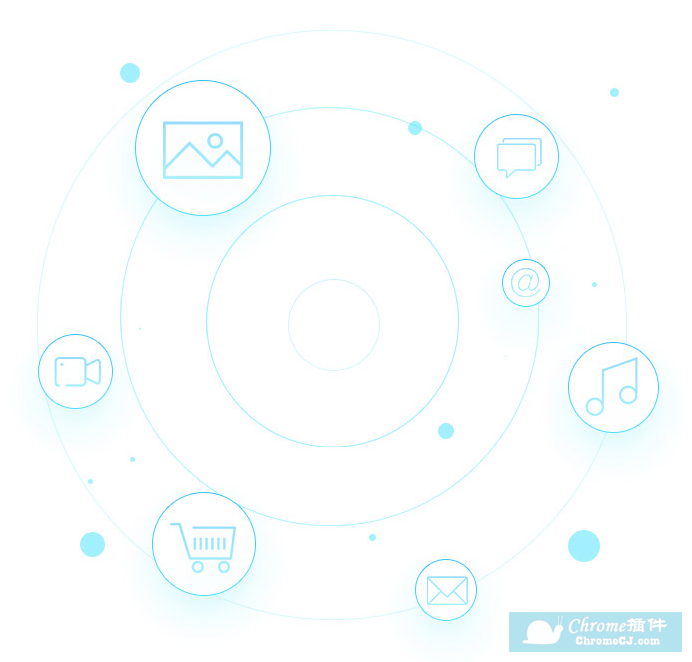
2、支持校园网,是学生信赖的校园上网利器
支持全国99%以上的校园网,和小伙伴一起轻松共享网络,共享不再受限。
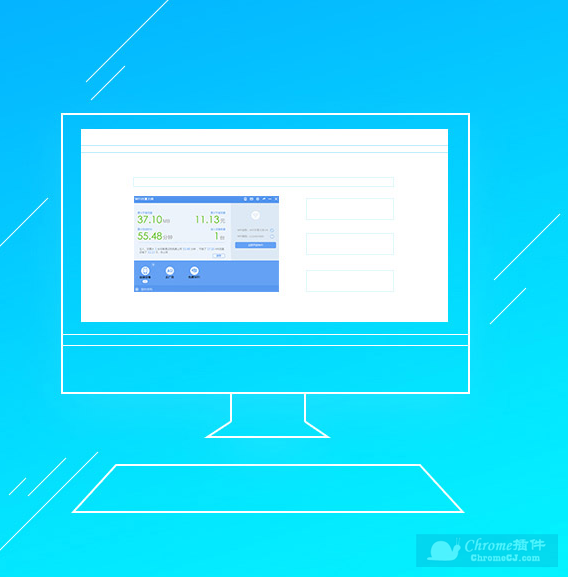
3、定时关机/远程关机
一键即可定时关机,从此不再爬上爬下。手机变身遥控,躺在床上远程关闭电脑。
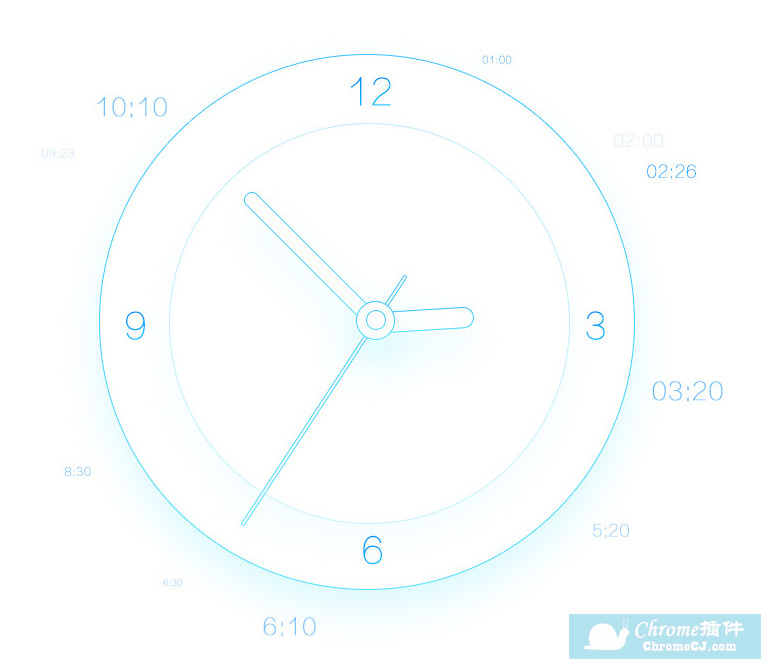
4、让蹭网无处遁形,轻松识别各种设备,不是你的小伙伴,就把他拉黑吧!
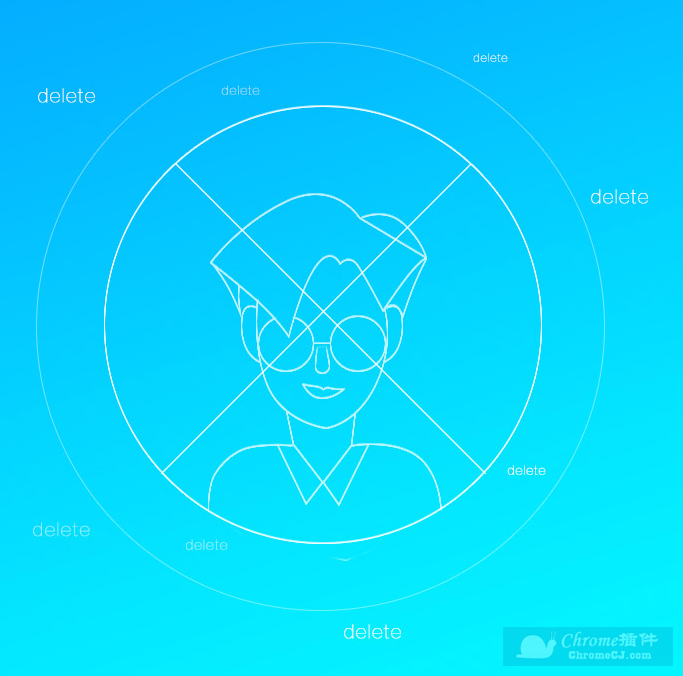
WiFi共享大师使用方法
1、WiFi共享大师安装
WiFi共享大师下载后,运行安装向导,可以选择默认路径快速安装也可以自定义,点击【自定义路径】后弹出选择自己需要的路径即可,点击【快速安装】就能自动安装了,等待安装完成,运行软件。
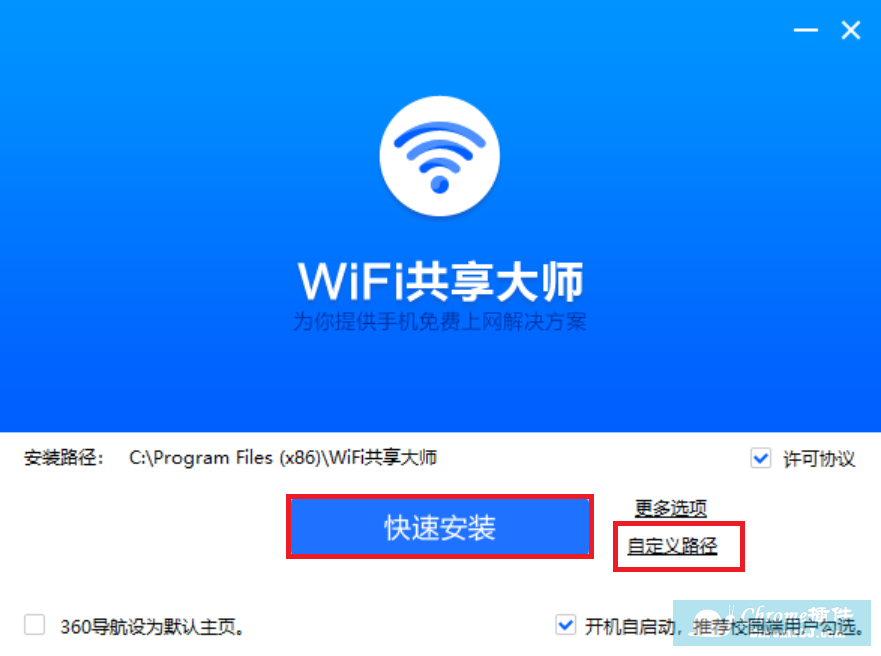
2、WiFi共享大师开启WiFi
在成功下载WiFi共享大师并安装以后,打开该软件主界面时,点击【立即开启WiFi】之后显示正在开启WiFi页面如下,自动检测操作系统环境、当前网络环境以及必备系统服务,自动开启WiFi、开启共享,创建出免费WiFi。一键即可创建免费WiFi。
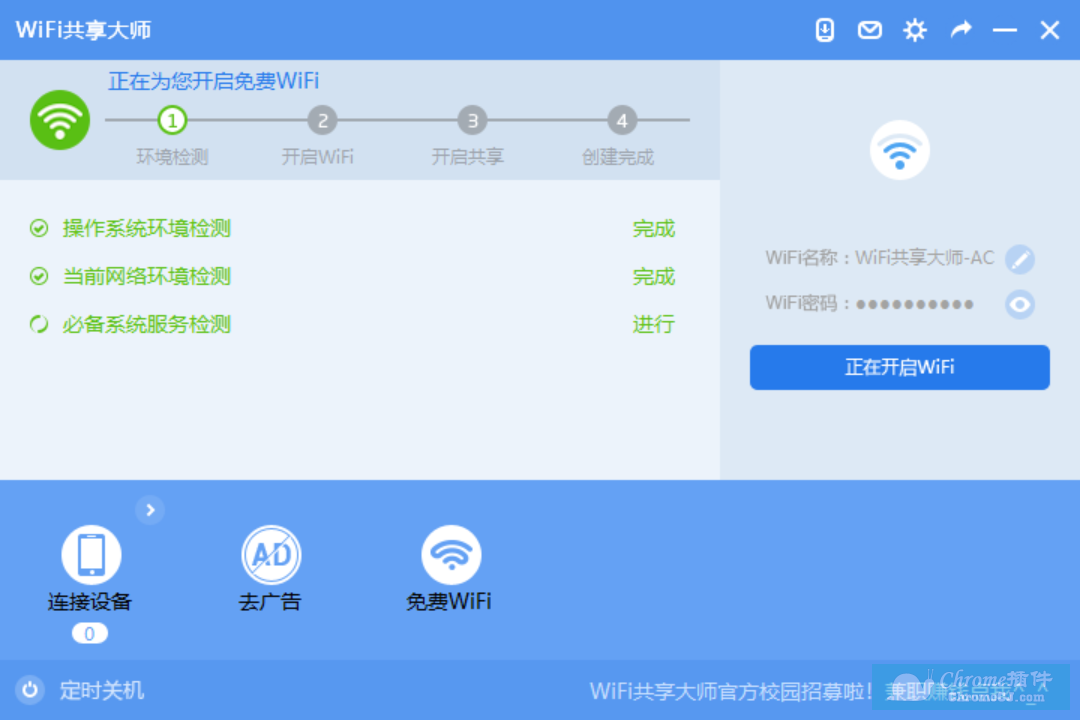
3、WiFi共享大师让其他设备连接
当创建完成后,大家可以看到WiFi”名称以及密码,密码是可以修改的,不需要使用的时候直接点击关闭,需要使用时直接点击重启WiFi,当在电脑上创建成功以后,我们就可以使用手机搜索无线网,开始棒棒哒的网络旅行啦!
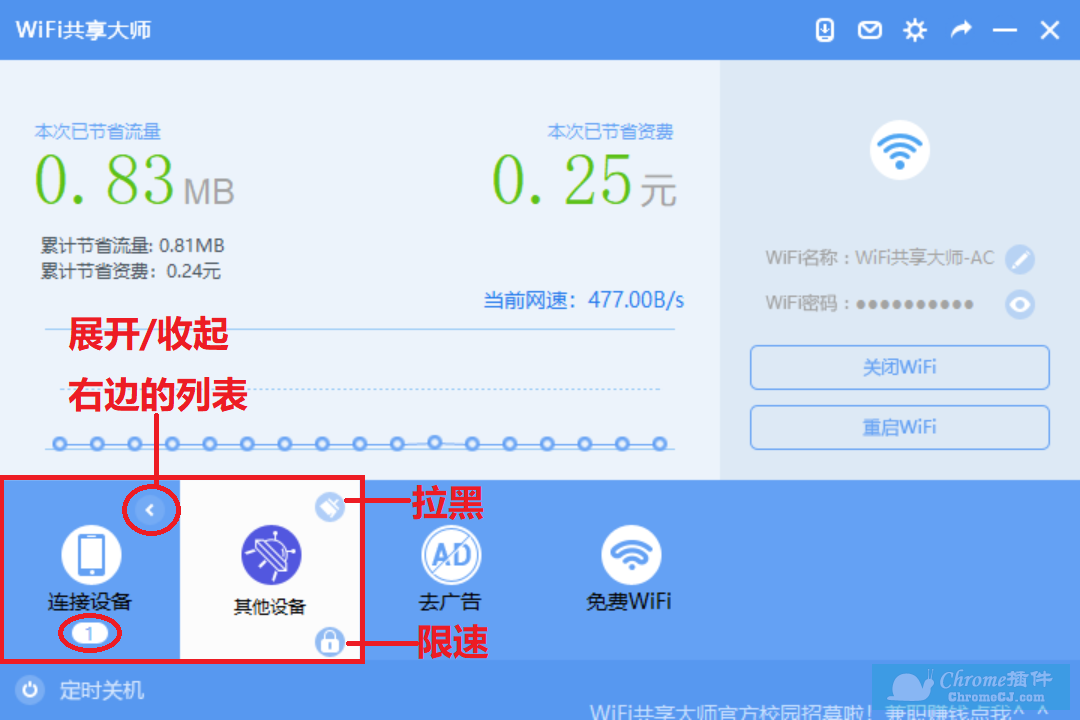
4、连接设备下面会显示所连设备数量,当有设备连接电脑会提示其他设备成功接入WiFi网络,如下图,如果不是你的小伙伴,你可以点击连接设备右上角展开列表,选择【拉黑】。另外你还可以点击右下角的【限速】来限制下载速度,通过限制本手机带宽,保证其他手机上网速度。
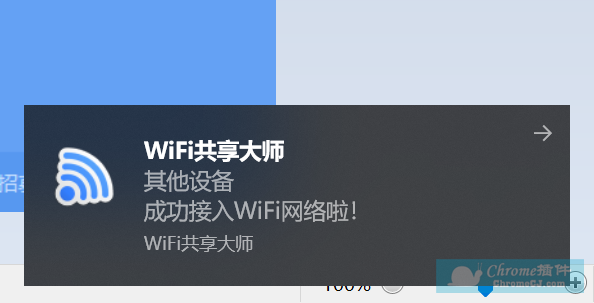
5、手机定时关机
点击左下角的定时关机,有三个选择,你可以选择自定义设置电脑关机时间,或者选择1小时候后关机,一个特别的功能就是可以手机远程关机,你只需下载手机版客户端,就可以轻松掌握你的电脑。
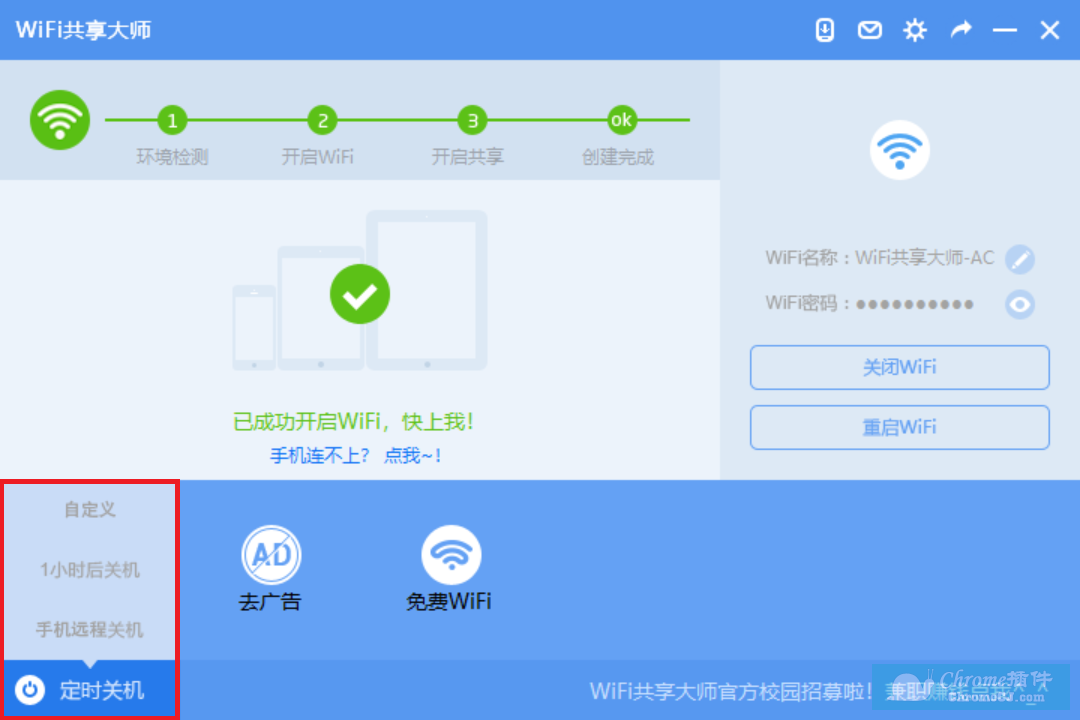
WiFi共享大师常见问题
一、没有网卡的台式电脑,免费WiFi可以用吗?
WiFi共享大师依赖于电脑自带的无线网卡,如果电脑本身没有无线网卡(如台式机),则无法分享,购买一个USB无线网卡插到电脑上即可。
二、苹果手机(含未越狱)/iPad/安卓手机/微软Surface平板,可以连接上吗?
苹果设备/安卓设备/微软Surface设备等均已完美支持,请放心使用!
三、创建WiFi失败
有不少网友在使用WiFi共享大师时出现创建WiFi失败的问题,这种情况大多是由于用户电脑上软件环境复杂,有些服务未能成功开启造成的。主要有以下几种情况:
1、0x139F错误
在WiFi共享大师创建WiFi网络的时候有可能会出现0x139F的错误,这时候你可能需要到设备管理其中将虚拟出来的无线网卡设备禁用再开启一下就可以了,如果你不会操作,也可以直接下载我们的最新版WiFi共享大师来解决。
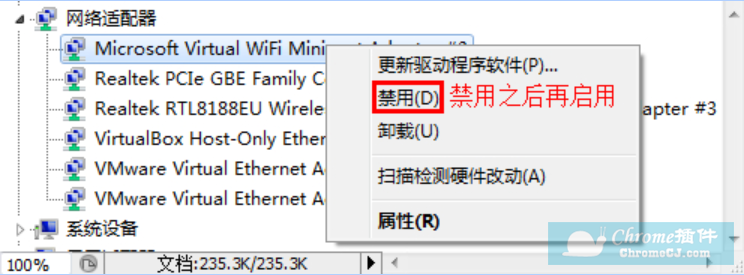
2、0x1F错误
如果在创建WiFi网络的时候遇到0x1F的错误,你可以参照上面的0x139F错误的解决办法进行处理。
3、待机或者睡眠后用不了
有一些网友在使用WiFi共享大师之后会将电脑待机,这时候电脑的无线网卡就停止工作了,WiFi共享大师也就用不了了,在再次开启电脑之后,可以重新创建一下WiFi网络,或者重启电脑之后再开,这样一般就没问题了。
WiFi共享大师下载
考虑到网站运营成本,后续所有超过5M的软件,我们都会在百度网盘共享。
链接: https://pan.baidu.com/s/1pu482djsGcW3AJWpp0_Bsw 提取码: 9xa9

WiFi共享大师联系方式
官网http://wifi.ggsafe.com/
WiFi共享大师常见问题
1、WiFi共享大师该如何使用?
答:WiFi共享大师依赖于电脑网络来创建无线热点,只需在一台有无线网卡的电脑上安装,启用即可自动分享出免费的WiFi信号,手机及Pad接入后就能免费上网!
2、苹果手机(含未越狱)/ipad/安卓手机/微软Surface平板,可以连接上吗?
答:苹果设备/安卓设备/微软Surface设备等均已完美支持,请放心使用!
3、电脑不能联网,免费WiFi可以用吗?
答:WiFi共享大师创建WiFi热点依赖于电脑网络,如果电脑本身不能联网,则无法分享。
4、没有网卡的台式电脑,免费WiFi可以用吗?
答:WiFi共享大师依赖于电脑自带的无线网卡,如果电脑本身没有无线网卡(如台式机),则无法分享,购买一个USB无线网卡插到电脑上即可
5、若电脑正在连接WiFi热点上网,此时还能用免费WiFi分享热点吗?
答:在Windows XP下电脑无线网卡通常仅支持单向接入,即只能接收WiFi信号或只能分享热无线网卡,但是在Windows 7及以上操作系统中可以同时使用WiFi热点上网,并共享无线WiFi。
6、电脑关机的话,还能用吗?
答:电脑关机时会自动断开网络,而WiFi共享大师必须依靠电脑的网络才可以支持其它设备上网,长时间使用时建议您保持电脑为开启状态
7、电脑休眠的话,还可以用免费WiFi吗?
答:电脑休眠时会自动断开网络,长时间使用时建议您关闭电脑自动休眠模式;关闭休眠模式方法:我的电脑-控制面板-电源选项-计算机休眠时间,选择“从不”。
8、WiFi共享大师都支持哪些系统呢?
答:目前支持的操作系统有:WinXP, Vista, Win7, Win8, Win8.1(暂不支持Mac os)
9、校园网客户端:锐捷、Dr.com、天翼客户端、NteKeeper等是否可用?
答:经过攻城狮和热心网友的努力,目前WiFi共享大师已经适配几乎所有校园网客户端,覆盖率达到99%,请放心使用!个别有问题的同学,还可尝试论坛中的破解方法!
10、如果电脑是固定IP或已必须绑定网关/mac才能正常上网,这时免费WiFi能用吗?
答:可以
11、其它设备可以连接吗?最多支持多少台设备同时连接呢?
答:WiFi共享大师 除可支持手机上网外,也同时支持各类PAD、电脑等可接收无线WiFi信号的设备上网;无线网卡默认可以链接10个无线设备,不过您可以在设置中将这个数值改大。

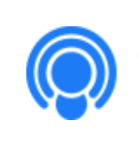
 4.5 分
4.5 分
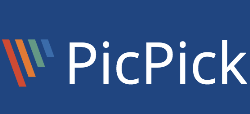
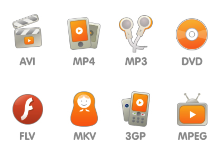


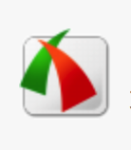
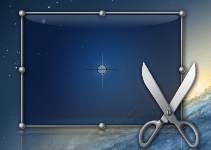

 3.0 分
3.0 分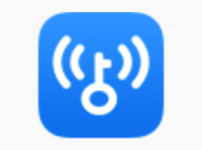
 1.9 分
1.9 分